Cómo exportar tus operaciones de Interactive Brokers
Esta guía paso a paso te mostrará cómo exportar tus datos de trading desde Interactive Brokers (IBKR) e importarlos fácilmente a tu cuenta de OnePortfolio. El proceso es sencillo y solo toma unos minutos
Iniciar Sesión
Inicia sesión en el Portal del Cliente.
Haz clic en el menú desplegable "Performance & Reports" y luego en "Flex Queries".
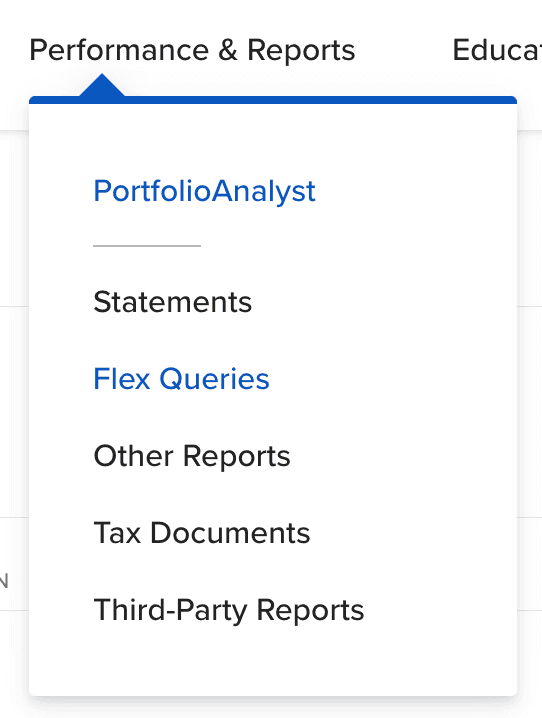
En la sección "Activity Flex Query", haz clic en el signo "+" (más) para crear una nueva consulta.

Introduce un nombre para la consulta. Puede ser cualquiera, por ejemplo "OnePortfolio Export".
Configuración de Exportación
Si tienes múltiples cuentas o una de tus cuentas ha sido migrada en el pasado, asegúrate de seleccionar todas tus cuentas.
Haz clic en la flecha a la derecha de la nueva consulta para exportarla.
Selecciona el período deseado, por ejemplo, últimos 365 días calendario o un rango de fechas personalizado, selecciona CSV como formato y haz clic en "Run" para exportar las operaciones.
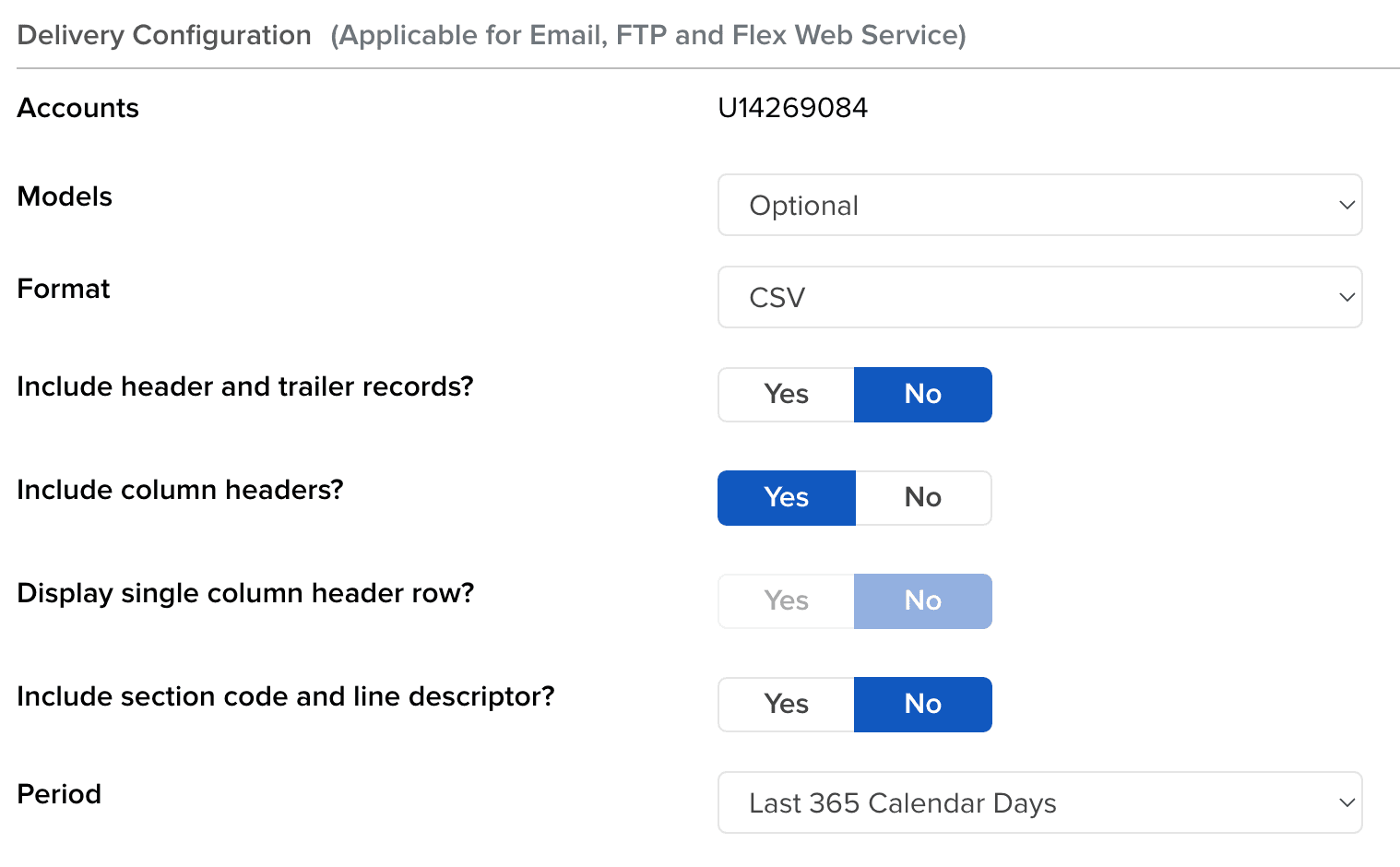
Solo permite exportar un año a la vez, así que si tu p es más antiguo, tendrás que ejecutar la exportación para cada año (con rango de fechas personalizado) por separado.
Para convertir el archivo exportado a un archivo CSV/Excel, impórtalo a OnePortfolio.
En la página de resumen del p, desplázate hacia abajo hasta la tabla de operaciones y haz clic en el botón de exportar para exportar las operaciones.
Configurar Secciones
En la sección "Sections", haz clic en "Cash Transactions".
Marca "Select All" en la parte superior, desplázate hacia abajo y guarda la configuración haciendo clic en el botón "Save" en la parte inferior del modal.
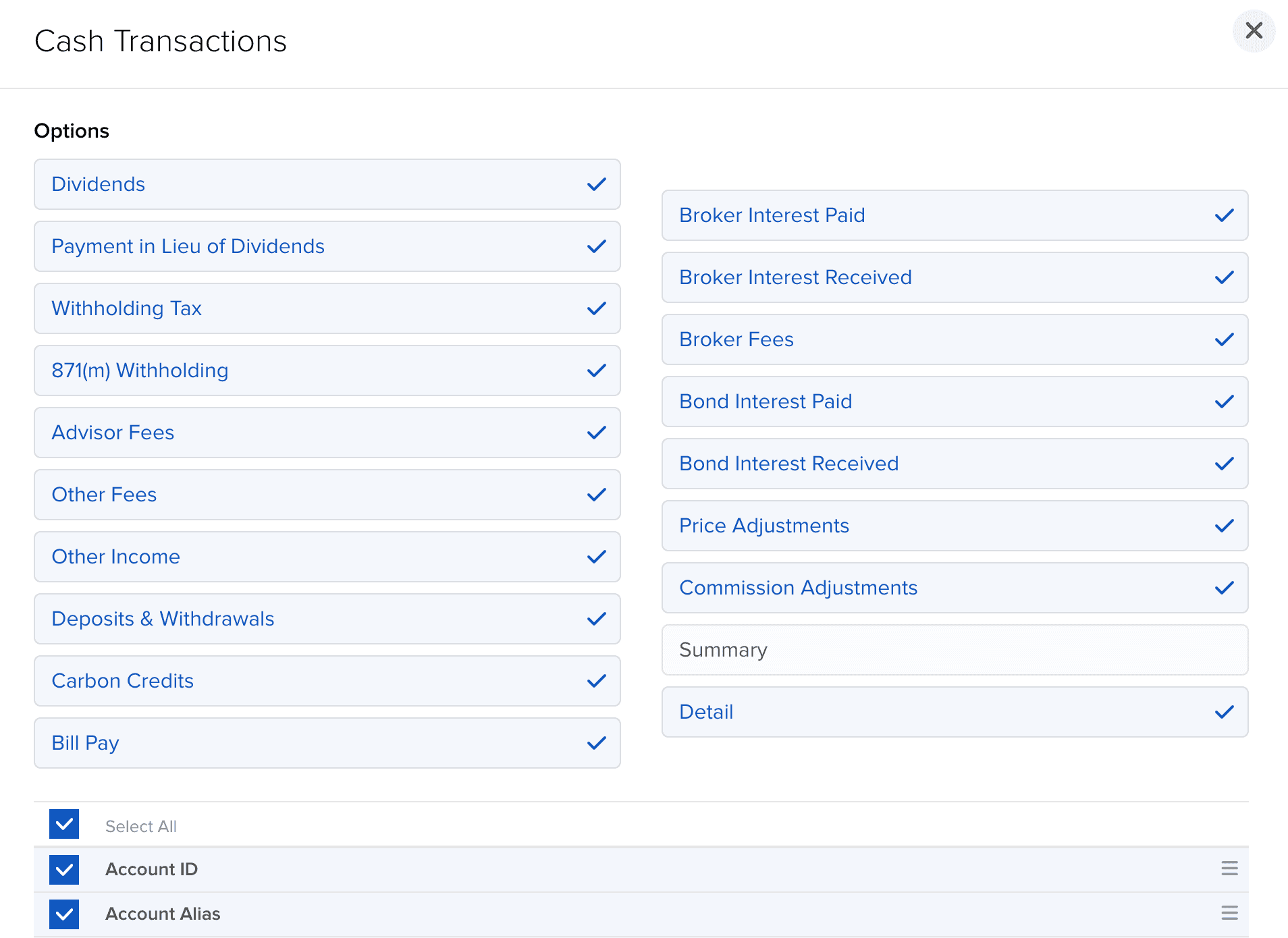
Repite los dos pasos anteriores para todas las siguientes secciones:
• Transacciones en Efectivo
• Acciones Corporativas
• Transferencias de Operaciones Entrantes/Salientes
• Ejercicios de Opciones
• Asignaciones y Vencimientos
• Operaciones
• Comisiones
• Transferencias
Configuración General
En la sección "General Configuration", asegúrate de que el formato de fecha esté configurado como "yyyyMMdd", el formato de hora como "HHmmss", y el separador de fecha/hora como ";" (punto y coma).
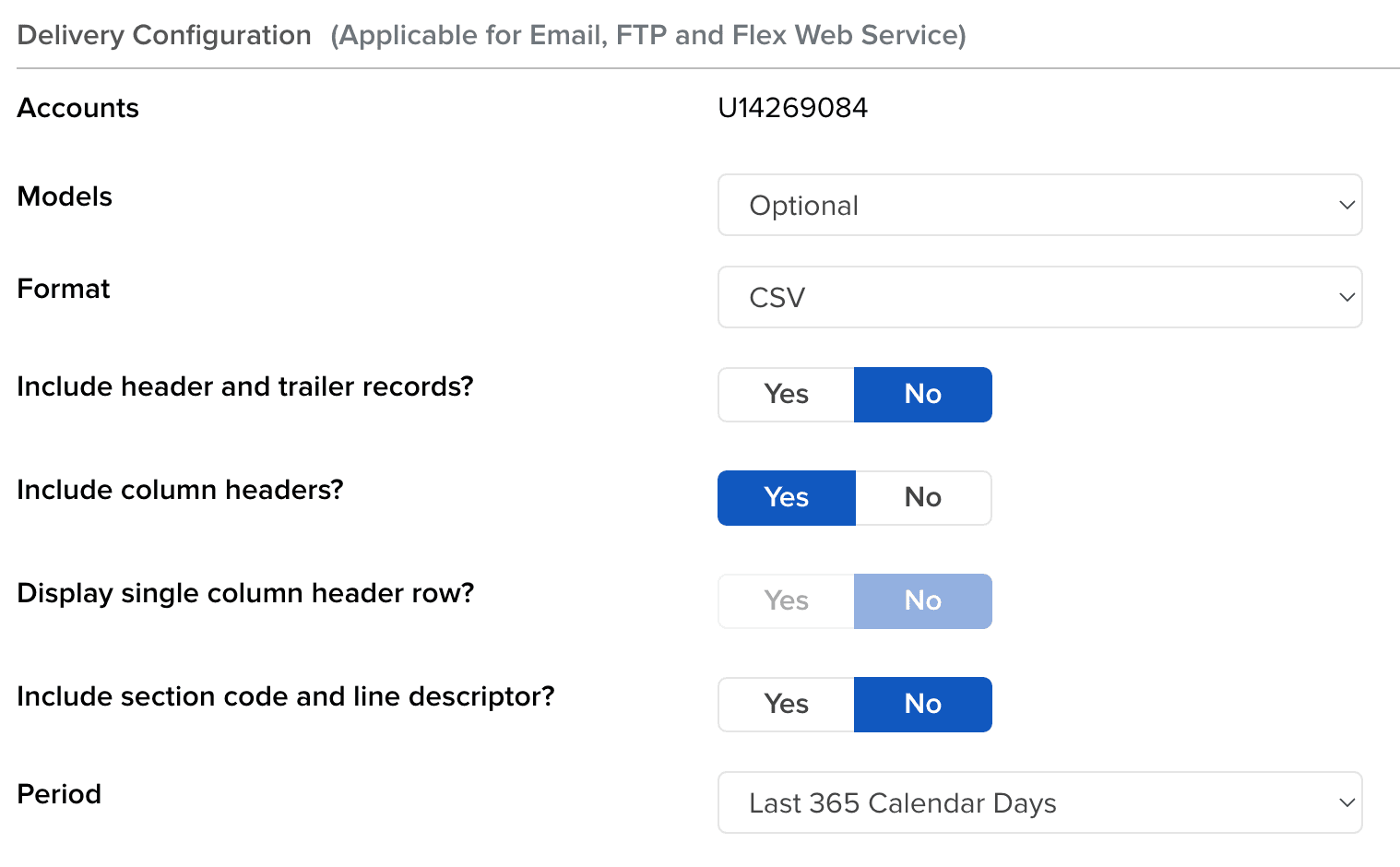
Haz clic en el botón "Continue" en la parte inferior de la página, luego en el botón "Create" en la siguiente página y finalmente en "OK".
Exportar el archivo
Busca el ícono de flecha junto a la nueva consulta y haz clic en él para comenzar la exportación.
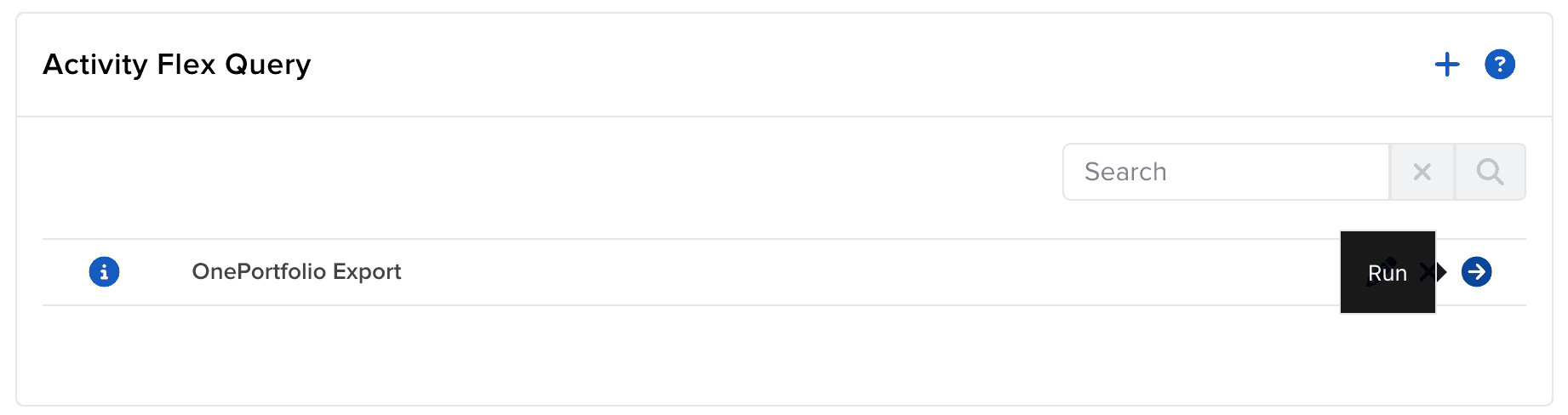
Importar en OnePortfolio
Inicia sesión en tu cuenta de OnePortfolio, navega a la sección de transacciones, haz clic en 'Importar Transacciones', y simplemente arrastra y suelta tu archivo exportado